Hur man spelar in flera snaps i SnapChat

En handledning som lär dig hur du spelar in flera snaps i SnapChat.
Snapchat är en mycket populär meddelandeapp som låter dig skicka snaps (foton och videor) till dina vänner. Du kan lägga till olika filter och effekter för att redigera dina foton eller videor.
Att inte kunna skicka meddelanden på Snapchat kan vara riktigt frustrerande. Men det är därför vi sammanställt den här guiden. Vi vill hjälpa dig att åtgärda detta problem.
Om mottagaren har blockerat dig kan du få ett felmeddelande som säger "Det gick inte att skicka".
För att kontrollera om någon verkligen har blockerat dig, gå till Stories . Om du inte kan hitta några berättelser från dem kan det tyda på att de verkligen blockerade dig.
En annan metod är att söka efter deras användarnamn. Om sökningen inte ger några resultat, är det ytterligare ett element till förmån för hypotesen att du har blivit blockerad.
Det finns också en skottsäker metod för att kontrollera om du har blivit blockerad på Snapchat. Skapa ett nytt konto. Sök sedan efter din kontakt med deras användarnamn. Visas de i sökresultaten för det nya kontot, men inte i ditt huvudkonto? Det betyder att de blockerade dig.
I det här fallet är det inget fel på ditt Snapchat-konto eller din enhet. Du behöver inte felsöka någonting.
Att bara stänga och starta om appen kan lösa problemet. Du kan också logga ut och sedan logga in igen. Kontrollera om återanslutningen till Snapchats server gjorde susen.
Se till att din internetanslutning fungerar korrekt. Om du använder mobildata, aktivera flygplansläge . Anslut sedan till nätverket igen.
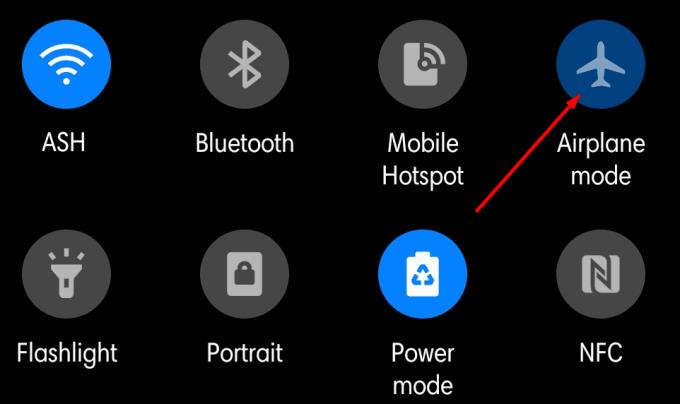
Anslut till ett Wi-Fi-nätverk om det är möjligt. Kontrollera om du kan skicka meddelanden på Snapchat medan du använder den trådlösa anslutningen.
Om problemet kvarstår, försök att rensa appcachen.
Tryck på din profil och gå till Inställningar .
Scrolla sedan ned till Kontoåtgärder .
Tryck på Rensa cache och sedan Rensa allt .
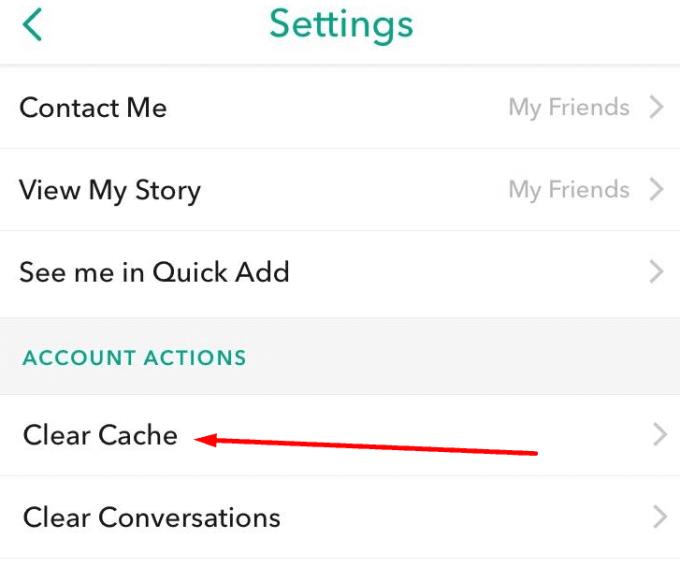
Om inget fungerade, försök att avinstallera appen. Tryck länge på Snapchat-ikonen och välj alternativet Avinstallera . Starta om enheten.
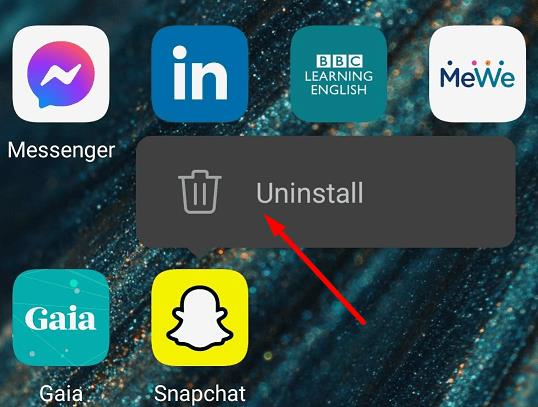
Gå sedan till Google Play Butik, sök efter Snapchat och installera appen. Förhoppningsvis kommer meddelandeproblemet att lösas om du installerar om appen.
En handledning som lär dig hur du spelar in flera snaps i SnapChat.
Snapchat är den populära sociala medieappen som är extremt populär bland unga. Det använder ett rikligt antal videor och bilder för att tillåta
Lär dig hur du blockerar och avblockerar personer på Snapchat.
Så här kan du använda Snapchat-kameran för att krydda dina Microsoft Teams-samtal
Att inte kunna skicka meddelanden på Snapchat kan vara riktigt frustrerande. För att åtgärda problemet, starta om telefonen och installera om appen.
Lär dig hur du redigerar My Story på Snapchat genom att lägga till och ta bort snaps.
Om du letar efter ett uppfriskande alternativ till det traditionella tangentbordet på skärmen, erbjuder Samsung Galaxy S23 Ultra en utmärkt lösning. Med
Vi visar hur du ändrar markeringsfärgen för text och textfält i Adobe Reader med denna steg-för-steg guide.
För många användare bryter 24H2-uppdateringen auto HDR. Denna guide förklarar hur du kan åtgärda detta problem.
Lär dig hur du löser ett vanligt problem där skärmen blinkar i webbläsaren Google Chrome.
Undrar du hur du integrerar ChatGPT i Microsoft Word? Denna guide visar dig exakt hur du gör det med ChatGPT för Word-tillägget i 3 enkla steg.
Om LastPass misslyckas med att ansluta till sina servrar, rensa den lokala cacheminnet, uppdatera lösenordshanteraren och inaktivera dina webbläsartillägg.
Microsoft Teams stöder för närvarande inte casting av dina möten och samtal till din TV på ett inbyggt sätt. Men du kan använda en skärmspeglingsapp.
Referenser kan göra ditt dokument mycket mer användarvänligt, organiserat och tillgängligt. Denna guide lär dig hur du skapar referenser i Word.
I den här tutoren visar vi hur du ändrar standardzoominställningen i Adobe Reader.
Upptäck hur man fixar OneDrive felkod 0x8004de88 så att du kan få din molnlagring igång igen.












